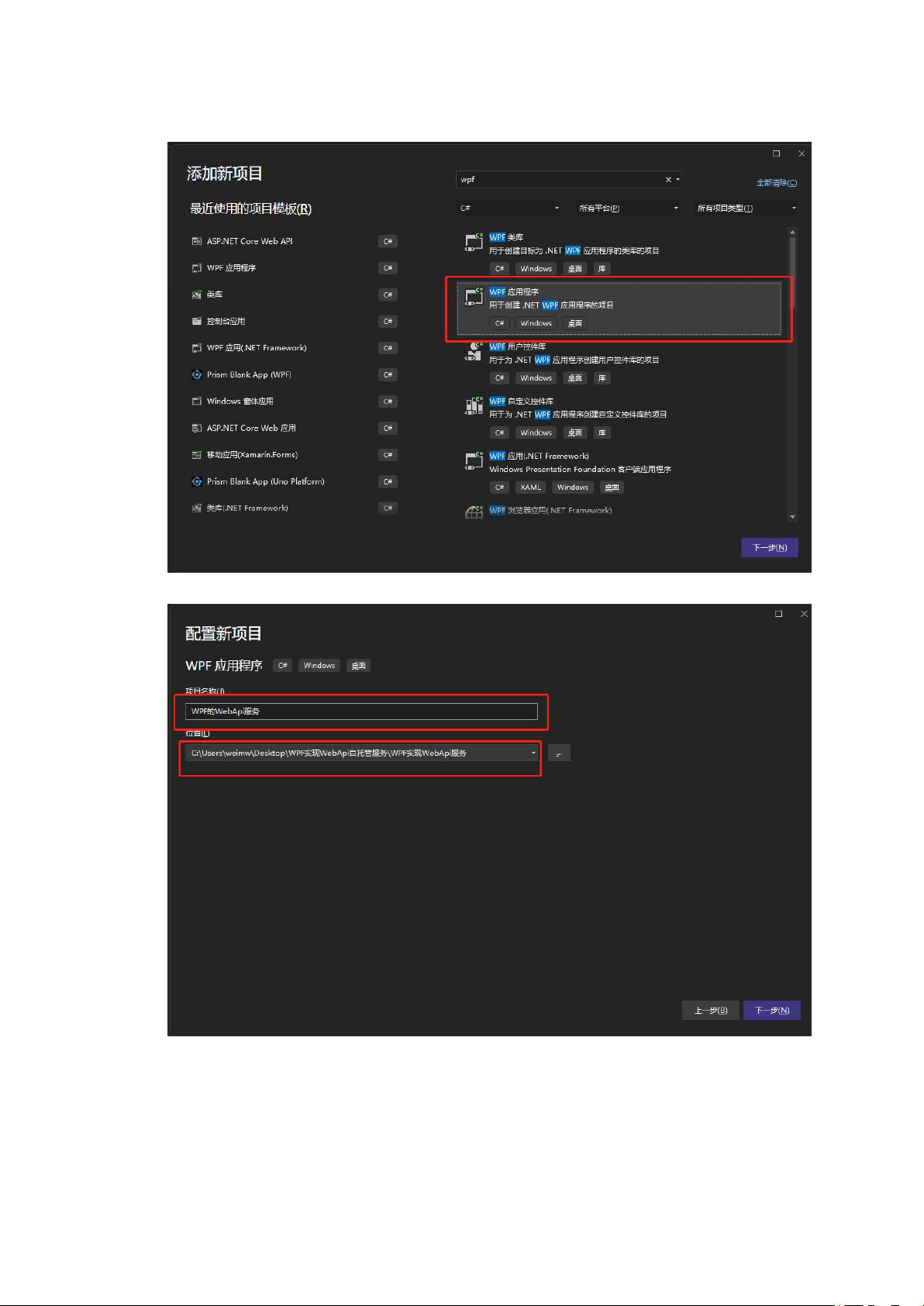VS2022.NET6.0创建WPF结合Webapi自托管教程
"这篇教程介绍了如何在Visual Studio 2022(VS2022)中使用.NET 6.0框架创建一个Windows Presentation Foundation(WPF)应用程序,并且在这个应用中集成Web API服务实现自托管。"
在VS2022中创建WPF项目:
1. 打开Visual Studio 2022,点击“创建新项目”。
2. 在项目模板列表中,选择“Windows”类别,然后找到并选择“WPF 应用(.NET)”。
3. 设置项目路径和名称,确保选择.NET 6.0作为目标框架。
4. 点击“创建”,VS2022将生成一个新的WPF项目。
添加必要的包:
为了实现Web API功能,需要安装`Swashbuckle.AspNetCore`包,它是一个用于生成Swagger文档的工具,方便API的测试和文档化。可以通过NuGet包管理器进行安装。
构建WPF用户界面:
1. 在XAML文件中,可以看到一个Grid布局,包含三个行定义,用于放置三个StackPanel,每个StackPanel包含一个Button,分别用于启动、停止服务以及发送请求。
2. 还有一个TextBox用于显示API响应的结果。
编写代码逻辑:
1. 创建或编辑`MainWindow.xaml.cs`,为按钮添加事件处理程序,如`btn_StartService_Click`,`btn_StopService_Click`和`btn_Request_Click`。
2. 在`btn_StartService_Click`事件中,编写启动Web API服务的代码,这通常涉及到IWebHostBuilder的使用,创建并启动Web服务器监听指定端口(例如3000)。
3. `btn_StopService_Click`事件处理程序将用于停止Web API服务。
4. `btn_Request_Click`事件处理程序将调用API并显示响应结果在TextBox中。
创建Web API控制器:
1. 在项目中添加一个名为“Controllers”的文件夹,用于存放控制器类。
2. 在“Controllers”文件夹中,新建一个C#类,例如命名为`MyApiController`,确保它继承自`ControllerBase`。
3. 在这个控制器类中,定义API接口,例如一个名为`IndexRecommend`的方法,可以使用`[HttpGet]`属性来标记这是一个HTTP GET请求。
运行和测试API:
1. 当启动服务按钮被点击时,Web API服务会开始运行,可以通过在浏览器中输入`http://127.0.0.1:3000/Index/IndexRecommend`来访问API。
2. 使用Postman等工具,可以发送HTTP请求到同一地址,验证API是否正常工作并返回预期数据。
另一种API启动方式:
除了在按钮点击事件中启动服务,还可以考虑使用后台线程或者服务模型来自动启动Web API,确保即使主应用窗口关闭,API服务仍然运行。具体实现代码可能涉及异步方法和任务调度,以确保服务的稳定运行。
通过这个教程,开发者可以学习到如何将Web API服务整合进WPF应用,提供自托管的功能,这对于开发桌面应用同时需要提供RESTful API的场景非常有用。
2022-04-05 上传
2022-05-01 上传
2023-07-15 上传
2023-09-14 上传
2023-06-04 上传
2023-08-27 上传
2023-06-03 上传
2023-05-23 上传
2023-06-10 上传
weimw123
- 粉丝: 10
- 资源: 24
最新资源
- 开源通讯录备份系统项目,易于复刻与扩展
- 探索NX二次开发:UF_DRF_ask_id_symbol_geometry函数详解
- Vuex使用教程:详细资料包解析与实践
- 汉印A300蓝牙打印机安卓App开发教程与资源
- kkFileView 4.4.0-beta版:Windows下的解压缩文件预览器
- ChatGPT对战Bard:一场AI的深度测评与比较
- 稳定版MySQL连接Java的驱动包MySQL Connector/J 5.1.38发布
- Zabbix监控系统离线安装包下载指南
- JavaScript Promise代码解析与应用
- 基于JAVA和SQL的离散数学题库管理系统开发与应用
- 竞赛项目申报系统:SpringBoot与Vue.js结合毕业设计
- JAVA+SQL打造离散数学题库管理系统:源代码与文档全览
- C#代码实现装箱与转换的详细解析
- 利用ChatGPT深入了解行业的快速方法论
- C语言链表操作实战解析与代码示例
- 大学生选修选课系统设计与实现:源码及数据库架构